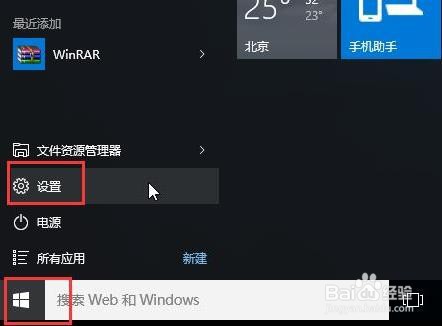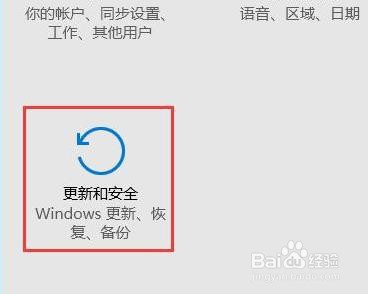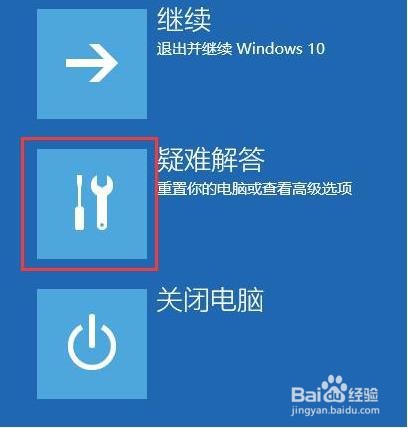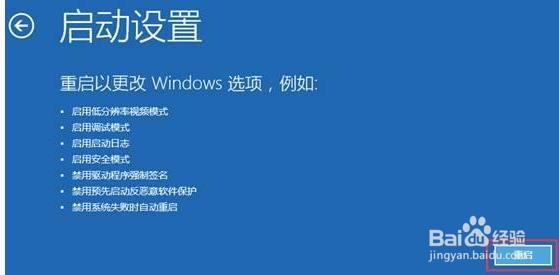win10安全模式不能联网无法登陆教程
win10安全模式不能联网无法登陆怎么办呢?建议大家一起来看看这篇分享吧!一定会对你有所帮助的!
工具/原料
华为MateBook
Windows10
win10安全模式不能联网无法登陆教程
1、点击“开始”,找到“设置”。
2、点击“更新和安全”。
3、点击左侧的“恢复”选择“立即重新启动”。
4、进入安全操作后点击“疑难解答”
5、选择“高就选项”
6、点击“启动修复”
7、点击“重启”按钮
8、选择第五项“启用带网络连接的安全模式”。
9、即可联网进入安全模式。
声明:本网站引用、摘录或转载内容仅供网站访问者交流或参考,不代表本站立场,如存在版权或非法内容,请联系站长删除,联系邮箱:site.kefu@qq.com。
阅读量:49
阅读量:84
阅读量:82
阅读量:36
阅读量:95